La condivisione dello schermo è stata a lungo una caratteristica di Skypeapp desktop ed è una delle funzionalità più popolari dell'app. Skype è ampiamente utilizzato negli ambienti di lavoro e questa funzionalità è utile in quella impostazione. A partire da un recente aggiornamento, puoi finalmente condividere lo schermo del tuo telefono su Skype. Le app Skype per iOS e Android ora supportano la condivisione dello schermo.
Condivisione schermo Skype su iOS e Android
Assicurati che l'app Skype sul tuo telefono sia aggiornata. Controlla i rispettivi app store sul dispositivo per gli aggiornamenti disponibili e installa eventuali aggiornamenti disponibili.
La funzione è disponibile se ti trovi in auna videochiamata o una chiamata audio tuttavia, durante i test, era un po 'difettoso. Per risultati ottimali, si consiglia di avviare una chiamata solo audio e quindi utilizzare la condivisione dello schermo.
Inizia una chiamata audio e tocca il pulsante Altre opzioni in basso a destra. Nel menu che si apre, seleziona l'opzione Condividi schermo.

Vedrai apparire un pop-up sullo schermo qualeelencherà le varie app sul telefono in grado di trasmettere lo schermo. Skype dovrebbe essere elencato lì. Selezionalo e tocca l'opzione "Avvia trasmissione" e torna alla chiamata. Attendi che il banner "Schermo condiviso" appaia in alto prima di passare ad altre app.
Una volta che lo schermo viene condiviso, puoi farlonavigare nel telefono e tutto ciò che è sullo schermo verrà condiviso durante la chiamata. È importante notare che il banner "Schermo condiviso" deve essere visualizzato prima di presumere che lo schermo sia condiviso. Potrebbe essere registrato ma quel banner è ciò che indica che la condivisione è attiva.
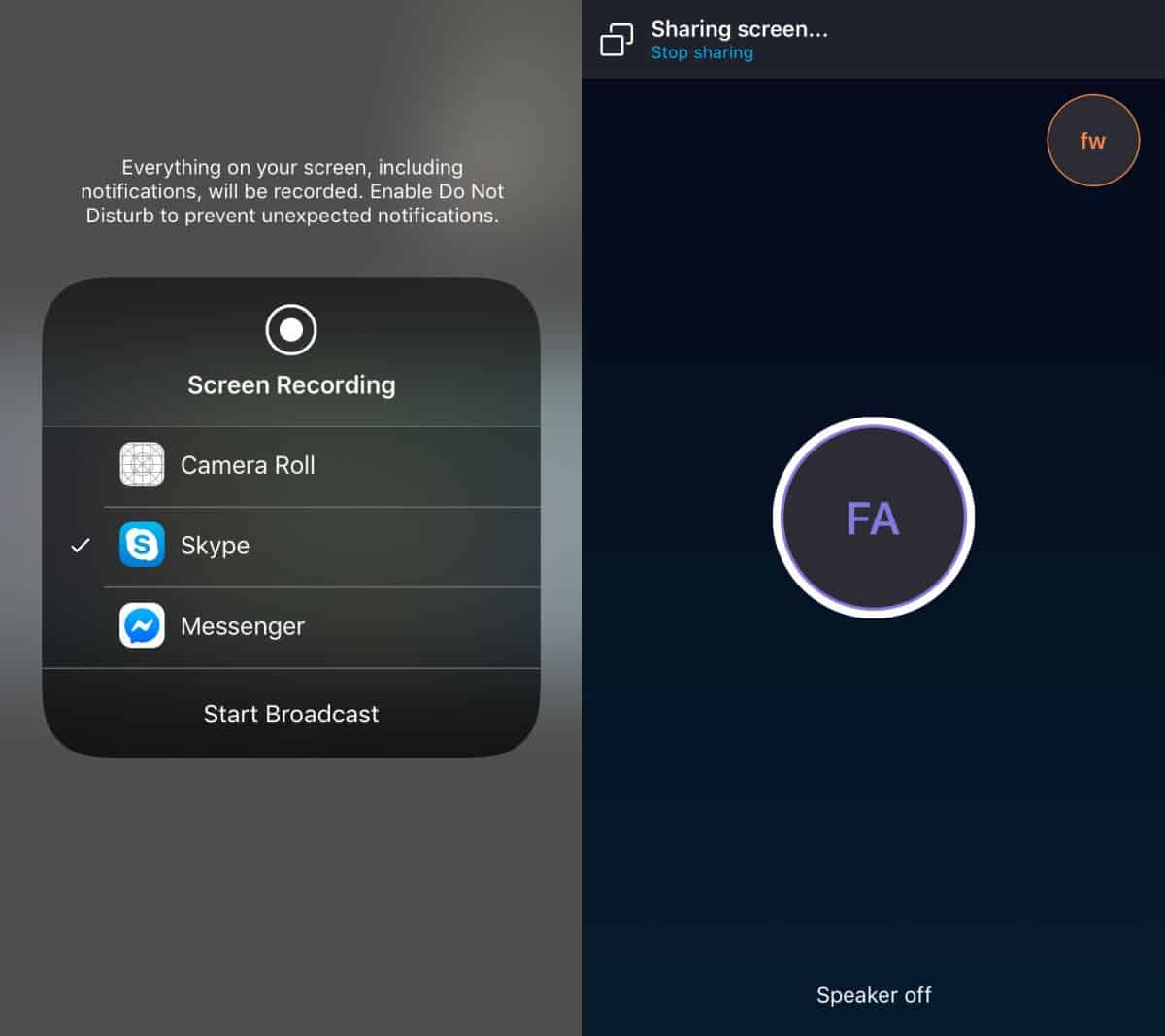
Il destinatario della chiamata sarà in grado di vedere lo schermo sia sul proprio desktop che su un dispositivo mobile.
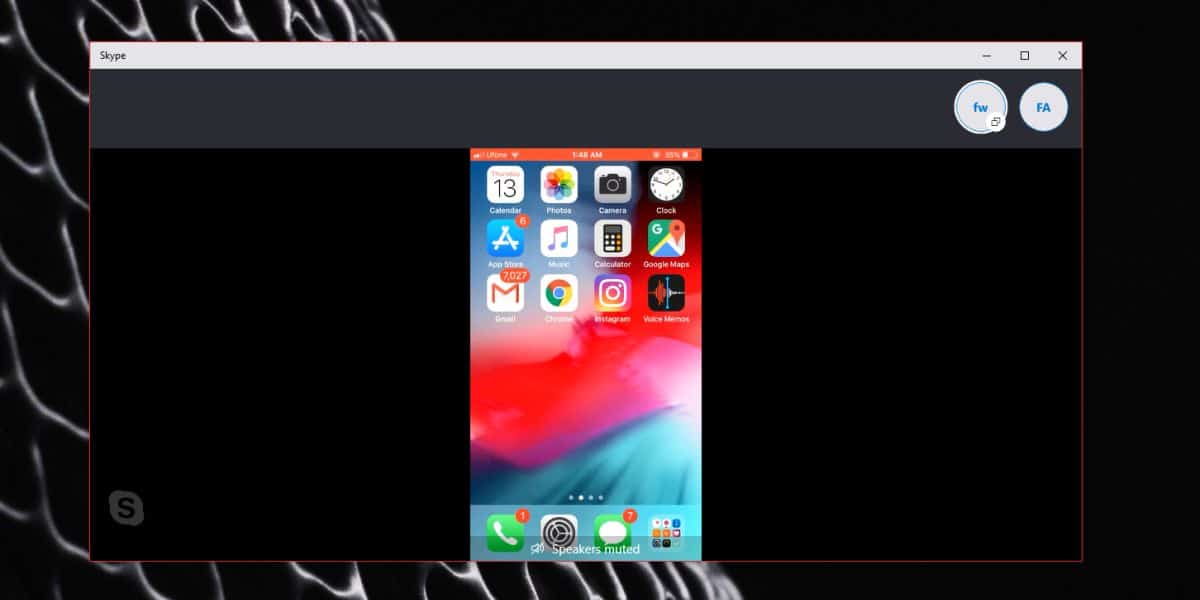
La conclusione di una chiamata interromperà lo schermocondiviso ma su iOS, lo schermo continuerà a registrare fino a quando non lo si interrompe. Per fare ciò, tocca la barra rossa in alto e seleziona l'opzione per interrompere la registrazione o interrompere la trasmissione.
Qualità di condivisione dello schermo
Per provare questa funzione, abbiamo dovuto creare untotale di cinque chiamate. I primi due erano videochiamate e la condivisione dello schermo non è stata avviata. Le altre tre erano tutte chiamate audio e la condivisione dello schermo alla fine ha funzionato nell'ultima. Il punto è che potrebbero essere necessari alcuni tentativi per far funzionare la funzione. Finché l'opzione di condivisione dello schermo è presente nell'app, sarai in grado di usarla.
Skype ha recentemente iniziato ad aggiungere ulteriori funzioni orientate alla produttività come sfocatura dello sfondo, sottotitoli e un editor di codice.













Commenti